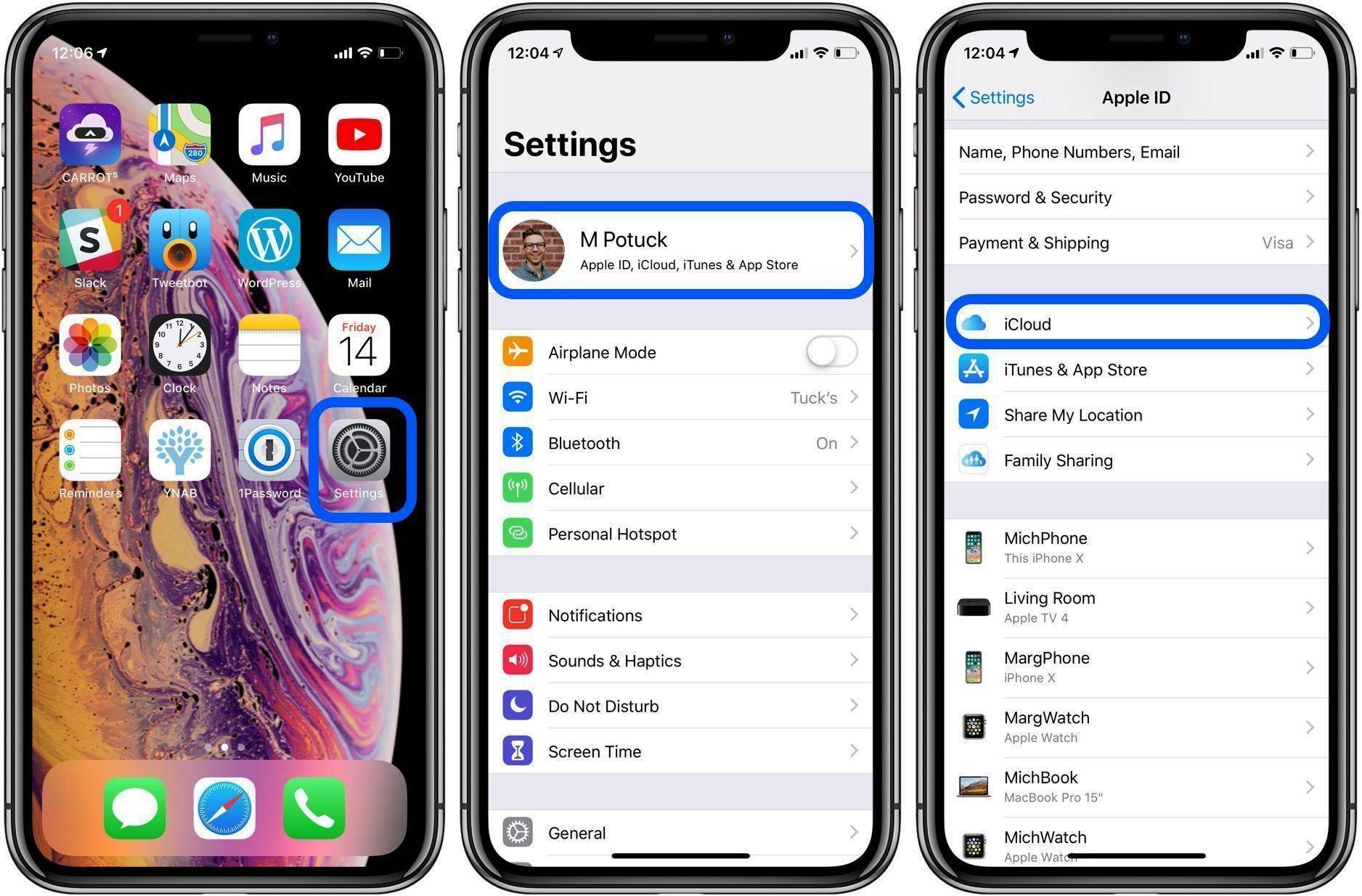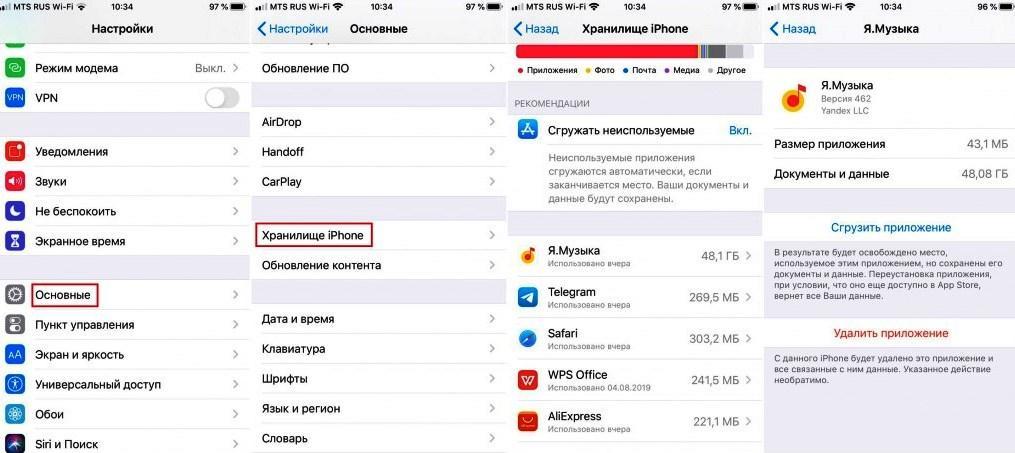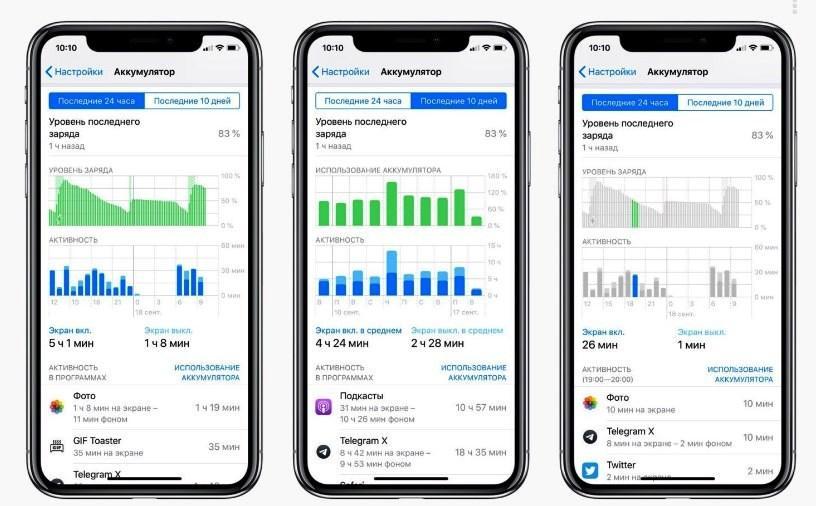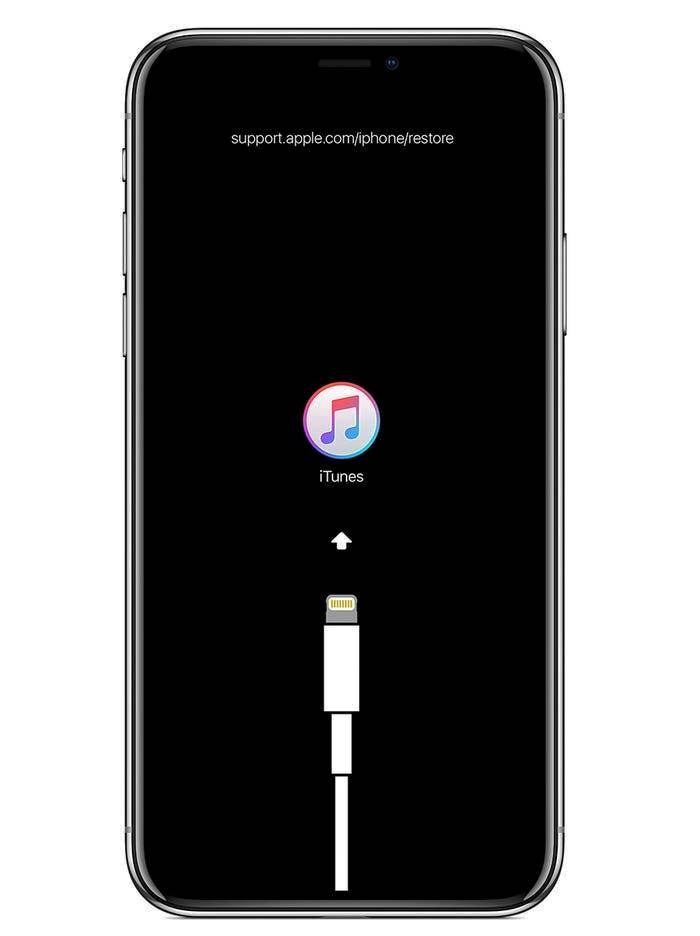- При звонке экран iPhone 11 гаснет и не включается — 10 советов
- При звонке экран iPhone 11 гаснет и не включается
- Часть 1. Возможные причины того, что экран iPhone гаснет во время разговора
- Часть 2. Необходимое условие для того, чтобы экран iPhone стал черным во время телефонного разговора
- Часть 3. Как исправить, при звонке экран iPhone 11 гаснет и не включается
- 3.1 Снимите защитную пленку или чехол с iPhone
- 2. Очистите экран iPhone.
- 3. Перезагрузите iPhone.
- 4. Отключите «Уменьшение движения» в настройках iPhone.
- 5. Удалите приложение Compass.
- 6. Один совет по исправлению экрана iPhone становится черным во время разговора
- 7. Сбросить все настройки.
- 8. Если при звонке экран iPhone 11 гаснет и не включается — Удалите все данные и настройки на iPhone.
- 9. Настройте свой iPhone как новый.
- 10. Восстановите систему устройства с помощью iTunes.
- Заключительные слова
- Почему йфон выключается сам по себе без остановки
- Почему айфон включается и выключается сам по себе
- Основные причины перезагрузок без остановки
- Проблемы с аккумулятором
- Проблемы с контроллером питания
- Ошибка в последних установленных приложениях
- Если айфон выключается сам по себе после обновления iOS
- Что делать, если айфон выключается и включается сам по себе
- Как исправить самопроизвольные выключения айфона
- Жесткая перезагрузка
- Восстановление через iTunes
- Что делать, если айфон начал перезагружаться после попадания в воду
При звонке экран iPhone 11 гаснет и не включается — 10 советов
«Мой iPhone 11 всегда становится черным, когда я звоню по телефону. Кто-нибудь может мне помочь?».
Когда при звонке экран iPhone 11 гаснет и не включается, это очень неприятно. Но решить этот вопрос несложно. Следуйте 10 советам ниже, когда экран вашего iPhone становится черным во время разговора.
При звонке экран iPhone 11 гаснет и не включается
Часть 1. Возможные причины того, что экран iPhone гаснет во время разговора
Вы можете обнаружить, что экран вашего iPhone становится черным во время разговора. Это может быть ошибка датчика приближения, из-за которой нет касаются экрана, что приводит к неправильным операциям. На самом деле экран iPhone станет светлым, когда вы уберете iPhone подальше от уха. Если экран не загорается, возможно, датчик приближения неисправен.
Часть 2. Необходимое условие для того, чтобы экран iPhone стал черным во время телефонного разговора
В некоторых приведенных ниже руководствах вам потребуется стереть все данные и настройки на вашем iPhone. Таким образом, не забудьте заранее сделать резервную копию вашего iPhone.
- Запустите iTunes и подключите iPhone к компьютеру.
- После подключения устройства нажмите «Сводка».
- Под опцией «Автоматическое резервное копирование» выберите «Этот компьютер», а затем нажмите «Создать резервную копию сейчас».
Часть 3. Как исправить, при звонке экран iPhone 11 гаснет и не включается
3.1 Снимите защитную пленку или чехол с iPhone
Датчик приближения может не работать нормально, если экран вашего iPhone защитной пленкой или чехлом. Для iPhone другой модели, что может привести к тому. Что экран iPhone станет черным во время разговора.
Почему? Датчик приближения определяет расстояние между вами и экраном iPhone. Когда ваш iPhone находится рядом с вашим ухом во время разговора. Датчик приближения обнаружит это и автоматически отключит экран, чтобы сэкономить заряд аккумулятора iPhone.
Однако датчик приближения может работать неправильно из-за защиты экрана на вашем iPhone. Он может ошибочно определить расстояние и выключить экран. Так что снимите защитную пленку с экрана iPhone и проверьте, не гаснет ли экран iPhone во время разговора.
2. Очистите экран iPhone.
Когда ваш iPhone используется в течение определенного периода времени, пыль будет быстро накапливаться на экране. Чтобы предотвратить интеллектуальное обнаружение датчика приближения, иначе при звонке экран iPhone 11 гаснет и не включается.
Следовательно, всякий раз, когда у вас есть эта проблема, используйте чистую ткань. Чтобы очистить грязь на экране.
3. Перезагрузите iPhone.
Если вы по-прежнему сталкиваетесь с тем, что экран iPhone становится черным во время проблемы с вызовом. После снятия корпуса процессии экрана и очистки экрана iPhone. Вы можете перезагрузить устройство, чтобы исправить это.
На вашем iPhone 12/11 / XS / XR / X без кнопки «Домой»: удерживайте кнопку питания на боковой или верхней стороне устройства в течение 5 секунд. Пока ползунок не исчезнет, чтобы выключить устройство.
На iPhone 8 и более легких моделях с кнопкой «Домой» одновременно нажмите. И удерживайте кнопку питания и кнопку «Домой», пока не увидите ползунок для выключения устройства.
Выключив iPhone, подождите несколько минут и включите его.
4. Отключите «Уменьшение движения» в настройках iPhone.
Уменьшение движения может сильно повлиять на скорость распознавания вашего iPhone, когда он включен. Таким образом, отключение уменьшения движения также должно быть принято во внимание. Если ваш iPhone становится черным во время разговора. Теперь вы можете просмотреть следующие шаги:
- Зайдите в Настройки на iPhone.
- Нажмите «Общие» и «Специальные возможности», чтобы отключить параметр «Уменьшить движение».
5. Удалите приложение Compass.
Это руководство обнаружено другими пользователями. Они сказали, что экран их iPhone не станет черным во время разговора после удаления приложения Compass. Вы также можете попробовать.
Удерживайте и нажмите и на приложение, затем щелкните значок X, чтобы удалить приложение. Позже переустановите это приложение на свой iPhone из Apple Store.
6. Один совет по исправлению экрана iPhone становится черным во время разговора
Чтобы сократить время устранения этой сложной проблемы, мы советуем вам использовать инструмент. Специализирующийся на устранении такого рода проблем одним щелчком мыши. FoneGeek iOS System Recovery — такой профессиональный набор инструментов. Для устранения всех проблем, связанных с программным обеспечением.
- Он был предложен и рекомендован PCWorld, PC Advisor и другими техническими сайтами.
- Легко использовать для каждого пользователя. Никаких технических знаний не требуется.
- Данные и настройки вашего iPhone по-прежнему будут сохранены на вашем устройстве после процесса ремонта.
Шаг 1. Запустите этот инструмент восстановления системы iOS на своем компьютере и выберите «Стандартный режим». В правой части панели.
Шаг 2 . Затем вам будет предложено подключить ваш iPhone. Нажмите «Исправить сейчас», чтобы продолжить. (Переведите устройство в режим восстановления или режим DFU, если устройство не может быть распознано.). На следующем экране ваш iPhone будет обнаружен, а также будет указан последний пакет прошивки. Выберите наиболее подходящую прошивку и начните процесс восстановления, нажав «Скачать».
Шаг 3. Не используйте iPhone и не отключайте его от компьютера, когда программа устраняет эту ошибку. После этого проблема при которой экран iPhone 11 гаснет и не включается, исчезнет.
7. Сбросить все настройки.
Сброс всех настроек считается полезным для многих пользователей, которые сталкиваются с этой проблемой.
Зайдите в настройки iPhone и нажмите «Общие». Затем нажмите «Сброс», чтобы выбрать «Сбросить все настройки».
8. Если при звонке экран iPhone 11 гаснет и не включается — Удалите все данные и настройки на iPhone.
После использования этого метода будут удалены не только настройки вашего iPhone, но и все данные на устройстве. Поэтому вы можете сначала сделать полную резервную копию всех данных и настроек на вашем iPhone.
Удалить все данные и настройки на вашем iPhone очень просто. Перейдите в настройки iPhone, нажмите «Основные»> «Сброс» и выберите «Сбросить все содержимое и настройки». После подтверждения пароля данные и настройки будут удалены.
9. Настройте свой iPhone как новый.
Один из наиболее реалистичных подходов к решению этой проблемы — установить ваше устройство как новое.
- После удаления всего содержимого и настроек ваш iPhone перезагрузится как новый.
- Следуйте инструкциям на экране и нажмите «Приложения и данные».
- Нажмите «Установить как новый», и ваш iPhone будет сброшен как новый.
10. Восстановите систему устройства с помощью iTunes.
Экран iPhone становится черным во время вызова. Проблема возникает, когда что-то пойдет не так с вашей системой iPhone. В этой ситуации восстановление системы iPhone избавит от этой ошибки.
- После открытия последней версии iTunes подключите устройство к компьютеру.
- На главном экране iTunes нажмите значок устройства и выберите восстановление iPhone.
- После этого на вашем устройстве будут восстановлены заводские настройки.
Заключительные слова
В заключение, есть 10 возможных руководств по устранению проблемы с тем, что при звонке экран iPhone 11 гаснет и не включается. Сообщите нам, есть ли у вас другие лучшие альтернативы, отправив свой комментарий ниже.
ПОСЛЕДНИЕ ЗАПИСИ В РУБРИКЕ
Источник
Почему йфон выключается сам по себе без остановки
Иногда пользователи iPhone сталкиваются с очень неприятной проблемой — телефон случайным образом начинает выключаться, несмотря на оставшийся заряд батареи. Иногда этот сбой связан с тем, что индикатор батареи не обновляется нужным образом, порой это вызвано программным сбоем или техническим состоянием батареи. Существует несколько вариантов, почему отключается айфон сам по себе. Для устранения этого сбоя можно попробовать просто разрядить батарею iPhone до 0, а затем снова зарядить до 100 %. Если проблема была связана с индикатором батареи iPhone (неправильно отображает оставшийся заряд), то данный метод сможет ее устранить, и аппарат гаснуть не будет.
Почему айфон включается и выключается сам по себе
На самом деле iPhone являются очень хорошими аппаратами, разработанными компанией Apple. Но в его работе, как и любого другого технологического устройства, могут возникать ошибки, которые препятствуют нормальному функционированию. Чтобы узнать почему айфон выключается сам по себе, необходимо понимать, что у данной проблемы может быть два источника: программное и аппаратное обеспечение.
Самопроизвольное отключение айфона
Важно! Прежде чем приступить к устранению проблемы, необходимо сделать резервную копию устройства iOS, поскольку некоторые приемы восстановления работоспособности аппарата потребуют от пользователя удалить данные.
Очень часто резкий сбой, когда аппарат может самопроизвольно включиться/выключиться, происходит после обновления ПО либо каких-то приложений. Можно запустить проверку использования батареи на iPhone. Это даст пользователю понимание того, какие приложения потребляют больше энергии на его телефоне.
Перед тем как обновлять ПО, необходимо тщательно осмотреть аппарат на предмет физического повреждения: правильно ли горит экран, функционирует ли кнопка сна и домашняя кнопка, имеется ли влага в аппарате, которая также может вызвать сбой, когда айфон включается и выключается.
Создание резервной копии устройства iOS
Основные причины перезагрузок без остановки
Существует множество возможных причин, почему iPhone max продолжает включаться и выключаться, многие имеют отношение только к определенной модификации телефона. Наиболее распространенные причины самопроизвольного выключения/включения телефона:
- Сбой обновления iOS, когда пользователю не удалось пройти процесс до конца.
- Старение батареи.
- Недостаточно памяти для хранения информации и работы программ.
- Атака телефона вредоносным программным обеспечением.
- Аппаратная проблема.
Нехватка памяти считается одной из главных причин сбоя, когда iPhone xs не включается, поэтому специалисты советуют пользователю для ее устранения выполнить такие шаги:
- Нажать «Настройки» на основном экране.
- Нажать «Общие».
- Нажать «Хранилище айфона».
Если доступное хранилище значительно меньше 1 ГБ, рекомендуется удалить ненужные файлы, чтобы освободить память, например, можно всю важную информацию перенести в iCloud.
Проблемы с аккумулятором
Начиная с версии iO S 11.3, на телефоне установили постоянную функцию для выявления нарушения работы с аккумулятором – Battery Health. Она предоставляет два ключевых элемента информации: максимальная зарядная емкость аккумулятора и влияние уровня заряда на производительность телефона.
Чтобы просмотреть состояние батареи в телефоне, выполняют следующие действия:
- Нажать «Настройки».
- Нажать «Батарея».
- Нажать «Battery Health».
Айфон «Battery Health»
В меню «Максимальная емкость» отображается общая зарядная емкость, которую может удерживать аккумулятор – чем выше, тем лучше. Если она очень мала, это может быть признаком проблемы, почему не может сразу заряжаться батарея. Меню «Пиковая производительность» показывает было ли автоматически снижено быстродействие iPhone из-за проблем с батареей. В разделе «Состояние аккумулятора» также будет указано находится ли батарея в плохом техсостоянии, в связи с чем не может реагировать на зарядное устройство. В этом случае его необходимо заменить. Также пользователю можно порекомендовать перейти на другой кабель, зарядное устройство, разъем или аккумулятор.
Дополнительная информация. Будет полезно очистить порт зарядки устройства. Поскольку пыль, скопившаяся в портах, может вызывать плохое электрическое соединение и проблему с зарядкой, когда айфон включается и выключается без остановки.
Проблемы с контроллером питания
Контролер питания может давать команду на отключение устройства, даже если батарея заряжена полностью. Это обычно происходит из-за того, что батарея плохо откалибрована.
Самые последние версии iOS содержат очень полезную функцию, которая позволяет проверять работоспособность батареи. Если показатель тестирования будет находиться в пределах 80-100%, значит батарея в идеальном состоянии.
Обратите внимание! Батарея iPhone считается уже изношенной, когда прошло 500 циклов зарядки/разрядки, после чего она может отключаться самопроизвольно.
Алгоритм калибровки батареи iPhone:
- Зарядить iPhone до полного заряда, по достижении 100% оставить аппарат включенным, не отключая зарядное устройство в течение 2-3 часов.
- Отключить телефон от питания и дать батарее разрядиться, пока она не выключится. После отключения оставить аппарат на 6 часов, не подключая его к источнику питания.
- По истечении этого времени подключить зарядное устройство.
- По завершении этого процесса батарея будет откалибрована.
Ошибка в последних установленных приложениях
Многие старые приложения несовместимы с обновленной iOS или имеют дефекты, заставляющие iPhone перезапускаться. Поэтому необходимо проверить каждое обновление в магазине приложений и удалить дефектные.
Алгоритм удаления проблемных приложений на iPhone:
- Перейти в «Настройки» затем в «Конфиденциальность» – «Анализ» – «Данные анализа» и прокрутить указатель вниз, чтобы увидеть приложения.
- Перейти на главный экран, выбрать ненужное приложение, удерживая его пока не появится символ «X» вверху левого угла.
- Нажать символ «X» для удаления дефектных ПО.
Обратите внимание! Пользователю не стоит полностью отказываться от обновлений приложений, особенно когда причиной сбоя являются ошибки и системная несовместимость. После установления новой iOS системные требования должны измениться.
Если айфон выключается сам по себе после обновления iOS
Часто после обновления iOS iPhone начинает самопроизвольно отключаться. Перед тем как приступить к самостоятельному устранению неполадок, следует проверить текущий статус памяти аппарата. Если он имеет достаточно места, можно выполнять некоторые процедуры, чтобы устранить сбой iPhone. Самым эффективным способом является очистка фоновых приложений. Они могут быть мошенническими и аварийно отключать аппарат. Чтобы принудительно закрыть все фоновые программы, надо выполнить такие действия:
- Перейти на главный экран.
- Провести пальцем вверх от низа экрана, сделав небольшую паузу в центре.
- Провести пальцем вправо-влево для перемещения предварительного просмотра ПО.
- Провести пальцем вверх по экрану, закрывая ненужные приложения.
- Вышеуказанная процедура применима только к новым iPhone либо моделям, не имеющим кнопки «Домой».
Что делать, если айфон выключается и включается сам по себе
Если iPhone самовольно отключается, а вышеперечисленные методы не принесли желаемого результата, пользователь может попробовать перейти в режим DFU. При этом нужно быть осторожным, поскольку заводское восстановление приводит к потере всех данных.
Обратите внимание! Режим DFU основан на загрузочной системе, полностью независимой от iOS. Поэтому в случае большого сбоя, такого как цикл перезапуска, лучше выбрать этот режим.
Данный механизм позволяет выполнять понижение версии, то есть переустановку более старой версии iOS, чем та, которая установлена на пользовательском iPhone. Это понижение особенно полезно, когда обновление iOS создает некоторые проблемы со стабильностью из-за программной или аппаратной несовместимости.
Алгоритм перехода «Яблока» в режим DFU:
- Подключить айфон к ПК.
- Удерживать нажатой клавишу питания и провести пальцем вправо по опции «Выключить».
- После выключения нажать совместно кнопки «Домой» и «Вкл/Выкл» 10 сек.
- Отпустить кнопку «Вкл/Выкл», продолжая удерживать кнопку «Домой» дополнительно 10 сек, пока устройство не обнаружит Виндовс или Mac.
- В этот момент iTunes должен запуститься автоматически.
- В противном случае можно открыть его вручную, iPhone должен появиться в режиме восстановления.
Переход «Яблока» в режим DFU
Как исправить самопроизвольные выключения айфона
Чтобы убедится, что это чисто программная проблема, пользователю нужно перезагрузить iPhone и настроить его снова, не импортируя резервную копию. Затем открыть «Настройки» на iPhone, нажать «Общие» и (внизу) «Сброс». Дальше выбрать «Удалить» все содержимое и настройки. Если iPhone восстановлен, важно не импортировать на него резервную копию. Потребуется понаблюдать несколько дней, чтобы установить, решена ли это проблема. Если нет, то пользователь должен попробовать следующие методы исправления сбоя.
Хард ресет на iPhone 1,2,3,4
Жесткая перезагрузка
Если iPhone зависает и перестает отвечать на запросы, можно избежать полной перезагрузки. Устройство таким образом перезагружается без потери данных. Сначала надо нажать функциональные кнопки для полного сброса. IPhone 11, iPhone 11 Pro и iPhone 11 Pro Max не имеют кнопку «Домой», поэтому для них существует свой алгоритм жесткого перезапуска в iPhone:
- Нажать, а затем отпустить кнопку «+ громкость».
- Нажать и отпустить кнопку «- громкость».
- Затем нажать и удерживать кнопку сбоку на айфоне.
- Когда появится приглашение «Slide to Power off», игнорировать его и продолжать удерживать кнопку «Side/Power» пока не появится логотип Apple, после чего происходит перезагрузка.
Жесткая перезагрузка iPhone 11
Восстановление через iTunes
Перед тем как сбросить или восстановить заводские настройки устройства по данному методу, надо убедиться, что на ПК установлена последняя версия iTunes и выполнить резервную копию устройства с его помощью, чтобы перенести и синхронизировать весь контент на компьютер. В дальнейшем информацию можно будет восстановить из резервной копии.
Режим восстановления на iPhone 11:
- Подключить телефон к компьютеру через USB.
- Запустить iTunes на ПК с Виндовс или открыть окно Finder на Mac-устройстве, способного работать под управлением macOS Catalina.
- Мгновенно нажать и отпустить кнопку «+ громкость».
- Убрать уведомления о блокировке экрана.
- Мгновенно нажать и отпустить кнопку «- громкость».
- Нажать и удерживать кнопку сбоку, пока не появится значок молнии на экране.
- После этого должна начаться загрузка свежей прошивки.
Режим восстановления с помощью iTunes
Что делать, если айфон начал перезагружаться после попадания в воду
В случае непосредственного контакта iPhone с жидкостью могут пострадать цепи экрана. Это может помешать включению экрана, в этом случае система загружаться не будет. В последних версиях аппарата можно проверить влагу в телефоне по показаниям на индикаторе контакта с жидкостью.
Если вода попала в телефон, она может находиться внутри телефона, на плате логики, под экраном и даже под микросхемами. Настоящая проблема заключается в минеральных отложениях, которые могут вызвать короткое замыкание или коррозию в аппарате. Включенное электропитание на устройстве ускоряет процесс разрушения.
Айфон попал в воду
Чтобы устранить негативное воздействие влаги на телефоне, надо выполнить следующие шаги:
- Открыть телефон и достать плату логики.
- Осмотреть плату логики, особенно вокруг разъемов, на предмет коррозии.
- Используя мягкую щетку и спирт, удалить коррозионные отложения.
- Оставить телефон для просушки на сутки.
- Если батарея распухла, ее стоить заменить.
- Собрать телефон и включить в работу.
Если iPhone иногда отключается сам по себе, это может быть вызвано ошибкой системы iOS, внезапным сбоем телефона или другими причинами. Для исправления ситуации можно попробовать несколько способов, которые представлены выше. Если консультации не помогли пользователю справиться с проблемой, то нужно сообщить о ней разработчикам приложения, чтобы получить более квалифицированную помощь.
Источник